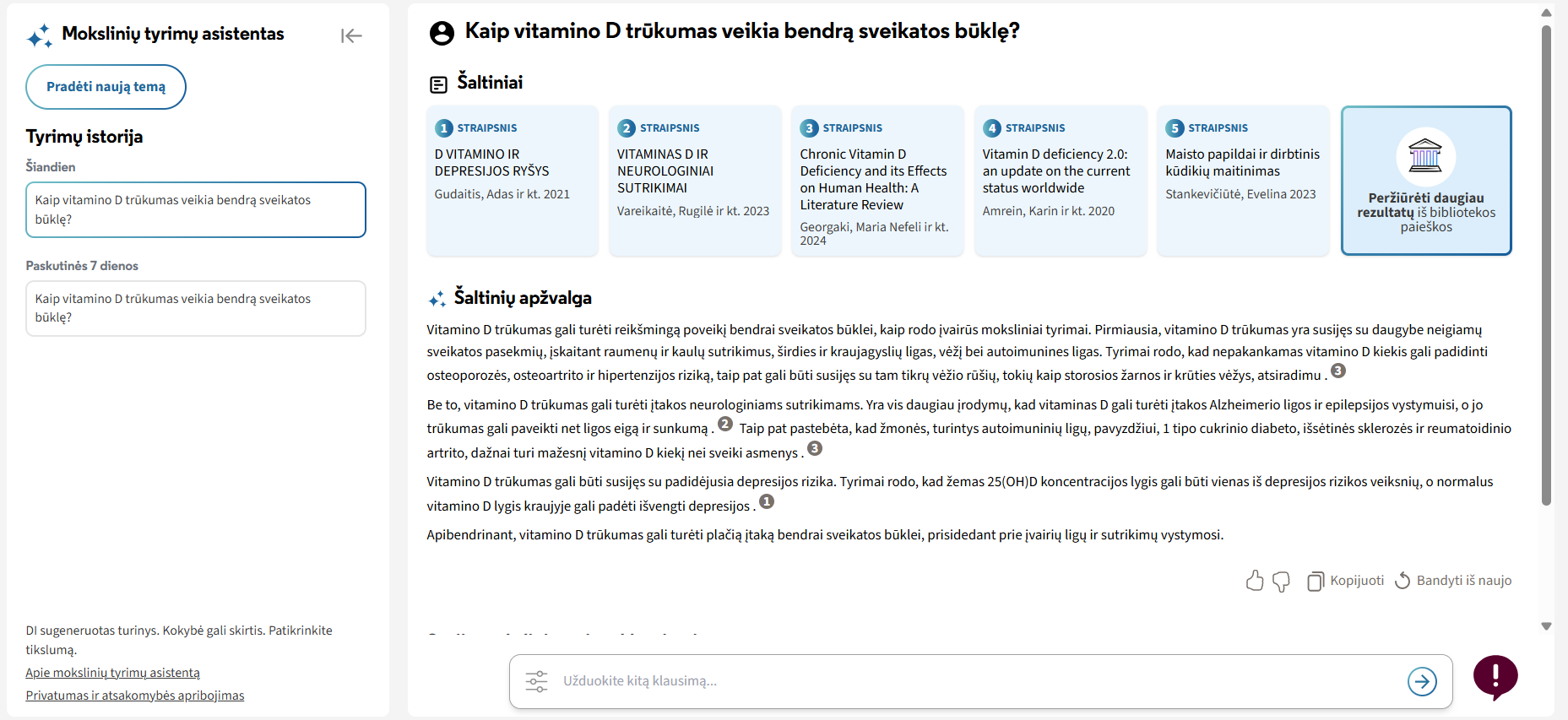Išsamus virtualios bibliotekos naudojimo gidas
Dažniausiai užduodami klausimai:
Kaip pasikeisti sąsajos kalbą?
Naudotojo sąsajos kalba keičiama:
1. Pasirinkite naudotojo funkcijų meniu ekrano viršuje, dešinėje arba spragtelėkite toje vietoje matomą savo vardą.
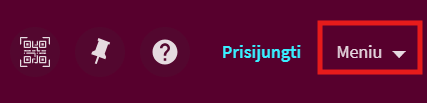
2. Atsidariusiame papildomame meniu pasirinkite meniu punktą „Kalba/Language: Lietuvių“:
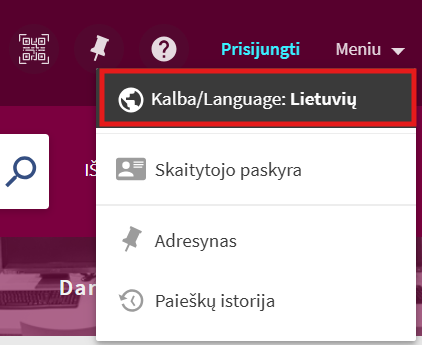
3. Pasirinkite reikiamą kalbą iš kalbų sąrašo:
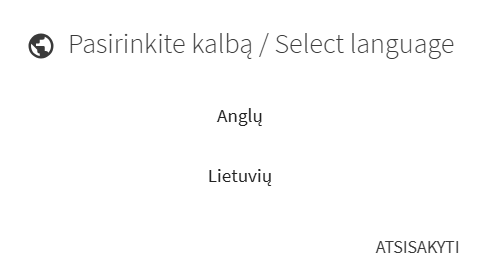
Kaip prisijungti?
Pagrindiniame sąsajos meniu, ekrano viršuje spragtelėkite mygtuką „Prisijungti“.
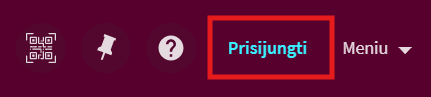
Prisijungimo paslaugos lange pasirinkite tinkamą prisijungimo būdą: jei esate VU studentas ar darbuotojas, pasirinkite "VU bendruomenės narys"; jei esate išorinis vartotojas ir turite bibliotekos skaitytojo pažymėjimą, pasirinkite "Išorinis vartotojas". Įveskite savo, kaip bibliotekos skaitytojo, prisijungimo duomenis.
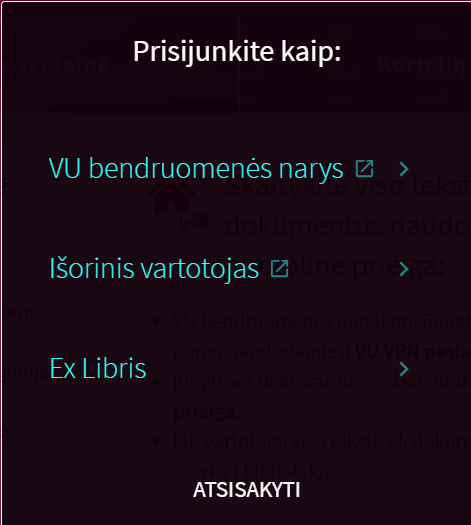
Jeigu nepavyksta prisijungti, rekomenduojame pasikeisti slaptažodį.
Atkreipkite dėmesį:
- Sistema gali neatpažinti Jūsų pasirinkto simbolio, jei slaptažodyje naudojate lietuviškas raides (ą,č,ę,ė,į,š,ų,ū,ž).
- Slaptadžodis turi būti sudarytas iš lotyniškų (angliškų) raidžių, skaičių ir specialiųjų simbolių.
- Slaptažodis turi būti ne ilgesnis nei 20 simbolių.
VU akademinės bendruomenės nariai slaptažodį pasikeisti gali prisijungę prie id.vu.lt. Kiti skaitytojai, turintys bibliotekos pažymėjimus, turi kreiptis į Informacijos stalo darbuotojus dėl slaptažodžio atstatymo.
Kaip atlikti paprastą paiešką?
Norėdami atlikti paprastą paiešką Virtualioje bibliotekoje, įveskite vieną ar kelis paieškos žodžius paieškos lauke. Jei norite įvesti nepilną žodį, žr. skyrių „Neapibrėžtumo simbolių naudojimas paieškoje“.
Spragtelėkite mygtuką „Ieškoti“ (padidinamojo stiklo paveikslėlis paieškos lauko dešinėje).
Paieškai įvedus kelis žodžius, bus surasti ir pateikti įrašai, kuriuose yra paminėti visi paieškos žodžiai. ISBN ir ISSN reikšmių paieška vykdoma įvedant jas ir su brūkšneliais, ir be jų. Jei ieškant su brūkšneliais nepavyko pasiekti pageidaujamo rezultato, pabandykite pakartoti paiešką nevesdami brūkšnelių ISSN ir ISBN reikšmėse.
Ieškoti tikslios frazės:
Pageidaujant ieškoti tikslios frazės (žodžiai greta ir tokiu pat eiliškumu), paieškos žodžius rašykite kabutėse. Pavyzdžiui, norint ieškoti paslaugų vadyba kaip frazės, paieškos lauke įrašykite:

Tikslios frazės ir atskirų žodžių paieškos gali būti kombinuojamos. Pavyzdžiui: “paslaugų vadyba” marketingas atliks kombinuotą paiešką:

Kaip atlikti paiešką pasirinktame ištekliuje?
Kas yra paieškos išteklius?
Paieškos išteklius nurodo šaltinius (paieškos aibes), kuriuose Virtualios bibliotekos sistema (Primo) atliks paiešką. Paieškos ištekliaus nustatytoji reikšmė yra „Bibliotekos ištekliai”. Šį išteklių sudaro visi Vilniaus universiteto bibliotekos lokalūs (vietiniai) ir nutolę (prenumeruojami) ir (arba) laisvai prieinami ištekliai. Pageidaujamą paieškos išteklių galima pasirinkti iš sąrašo paieškos juostoje aktyvuojamame meniu:
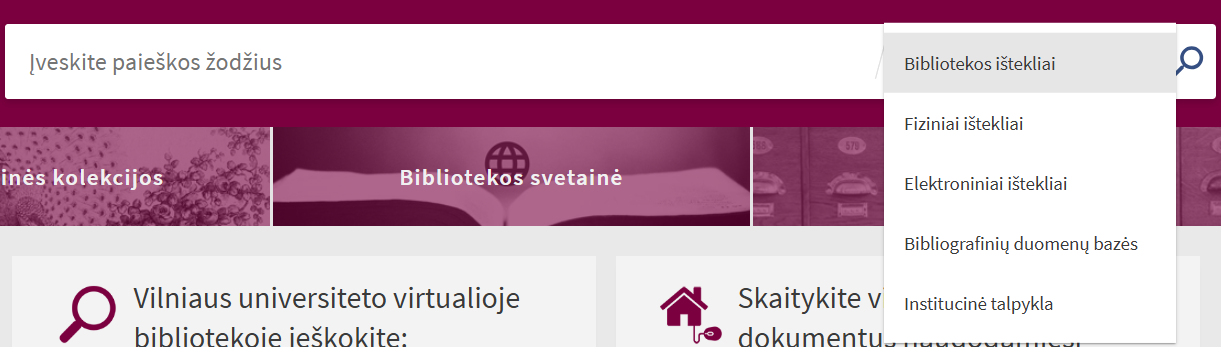
Kaip pasirinkti paieškos išteklių?
Patarimai renkantis paieškos išteklių:
- Ieškant fizinių dokumentų – knygų, laikraščių, rankraščių, grafikos kabineto darbų, retų spaudinių, žemėlapių – rekomenduojama rinktis išteklių „Fiziniai ištekliai“. Tuomet rezultatų bus mažiau, juose nebus el. dokumentų ir bus paprasčiau susirasti norimą užsakyti knygą ar kitą leidinį.
- Norint ieškoti tik elektroninių išteklių – el. knygų, straipsnių, žurnalų, enciklopedijų, žinynų, žodynų – rekomenduojama rinktis išteklių „Elektroniniai ištekliai“.
- Jei ieškote bibliografinių duomenų apie spaudoje ir interneto portaluose įvairiomis kalbomis paskelbtų Vilniaus universiteto ir Šiaulių universiteto (iki 2020 metų) istorijai ar dabartinei veiklai skirtų publikacijų, rekomenduojama rinktis „Bibliografinių duomenų bazių“ išteklių.
- Jei ieškote Vilniaus universiteto ir Šiaulių universiteto (iki 2020 metų) dėstytojų, mokslo darbuotojų ir studentų paskelbtų publikacijų, studijų baigiamųjų darbų, daktaro disertacijų ir jų santraukų - rekomenduojama rinktis išteklių „Institucinė talpykla“.
Kaip atlikti išplėstinę paieška?
Naudojant išplėstinę paiešką, galima ieškoti pagal sudėtingesnes paieškos užklausas, naudoti atskiras paieškos eilutes apjungiant jas loginiais operatoriais.
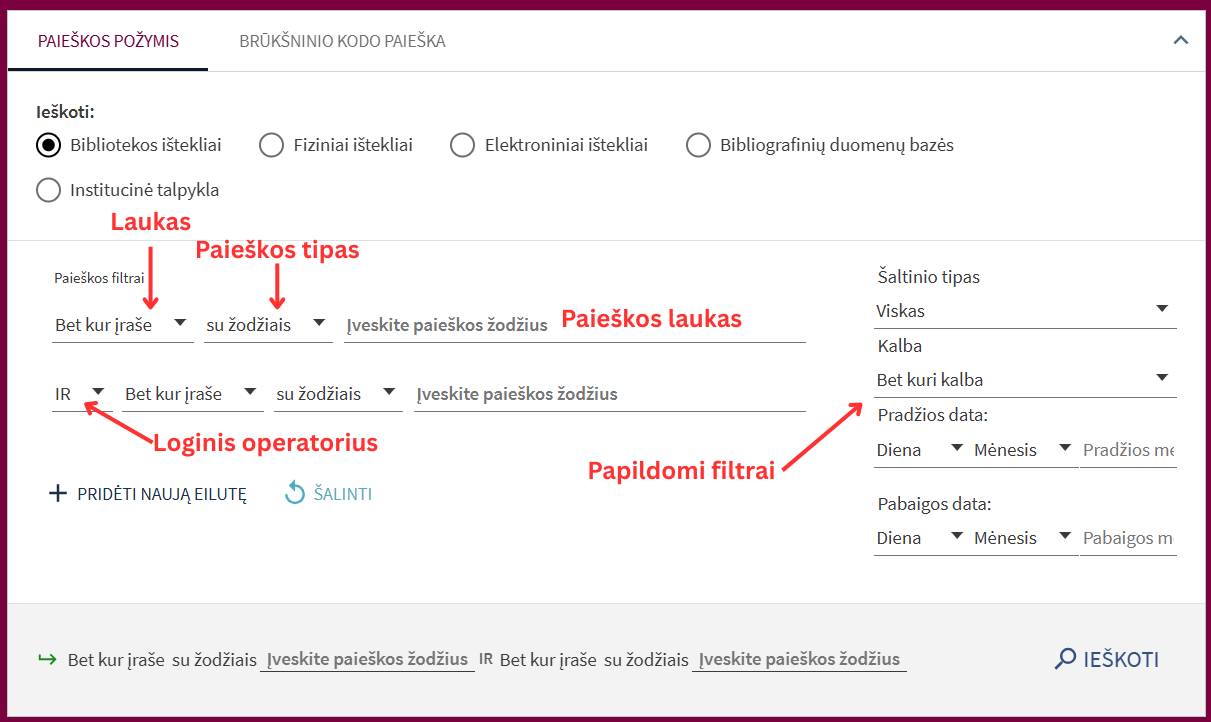
Paieškos išteklius nurodomas bendras visoms paieškos eilutėms. Papildomi filtrai galioja bendrai visai paieškai.
Papildomai kiekvienai paieškos eilutei galima pasirinkti:
- Laukas – galima siaurinti paiešką nurodant, kuriuose įrašo laukuose (antraštės, temos ir pan.) bus atliekama paieška.
- Paieškos tipas – galima siaurinti paiešką nurodant, kaip bus traktuojami įvesti paieškos žodžiai (bet kurie žodžiai, tiksli frazė ar antraštės pradžia).
- Loginis operatorius – pasirenkamos paieškos eilučių sujungimo sąlygos (AND, OR, NOT). Plačiau apie loginių operatorių naudojimą paieškoje skaitykite Virtualios pagalbos naudojimosi gide.
Brūkšninio kodo paieška
Jei ieškote konkretaus leidinio egzemplioriaus, išplėstinėje paieškoje pasirinkite brūkšninio kodo paiešką. Paieškos lauke įvedus brūkšninį kodą ir paspaudus "Paieška", sistema suras leidinio egzempliorių, kurio ieškote.

Kaip filtruoti paieškos rezultatus?
Paieškos rezultato tikslinimas (filtravimas) – tai paieškos surastų įrašų atrinkimas pagal iš anksto numatytas atrinkimo grupes. Atrinkimo meniu rasite kairiajame ekrano šone. Kiekvienas atrankos kriterijus gali būti pasirinktas pagal dvi sąlygas: pagal sąlygą „TAIP“ (įtraukti tik įrašus su tokiu požymiu), ir pagal sąlygą „NE“ (neįtraukti įrašų su tokiu požymiu).
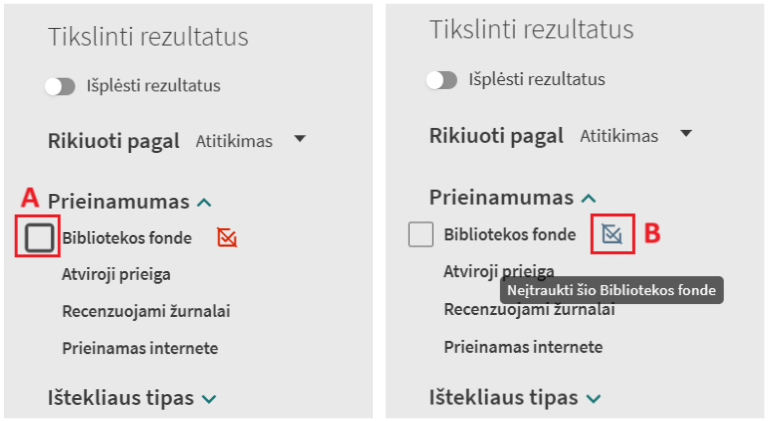
Pirmiausia pažymėkite, pagal kuriuos filtrus norėsite tikslinti paieškos rezultatus (A). Pažymėjus filtrus, įrašai su tokiais požymiais bus įtraukiami į paieškos rezultatų sąrašą. Jei norite tikslinti paieškos rezultatus neįtraukiant įrašų su pasirinktais požymiais, tada pažymėkite langelį „Neįtraukti“ (B). Pasirinktus filtrus galima deaktyvuoti spragtelėjus ant langelio filtro kairėje (A).
Pasirinkę visus filtrus – juos aktyvuokite paspausdami mygtuką „Atrinkti“ filtrų apačioje:
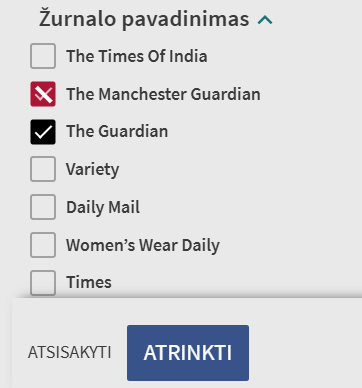
Patarimai geresniam paieškos rezultatų tikslinimui:
- Norėdami sužinoti, kurioje skaitykloje, ar kuriame pastate (CB, MKIC, ŠAIC ar fakultetuose) yra jums reikalinga knyga ar kitas dokumentas, rinkitės filtrą „Biblioteka“.
- Naudodami filtrą „Prieinamumas“, galite filtruoti dokumentus, kurie yra prieinami internete, ar laisvi bibliotekoje.
- Naudojant filtrą „Sukūrimo metai“ galima nusistatyti laikotarpį, kuriuo išleisti dokumentai jums aktualūs.
- Pritaikę filtrą „Ištekliaus tipas“, paieškos rezultatus galėsite filtruoti pagal dokumentų rūšį(-is): knygos, straipsniai, žurnalai, disertacijos ir t. t.
- Tam, kad tikslesni ir naujesni paieškos rezultatai būtų matomi puslapio viršuje, galite naudoti funkciją „Rikiuoti pagal“.
Pastovūs filtrai
Atliekant daug paieškų, kai įrašus pageidaujama atrinkti pagal tuos pačius paieškos filtrus, galima aktyvuotus filtrus paskelbti galiojančiais visai darbo sesijai.
Aktyvavimas atliekamas aktyvių filtrų skyrelyje spragtelint reikiamo filtro užrakinimo mygtuką, o filtro pastovumas išjungiamas ištrinant filtrą arba spragtelint filtro atrakinimo mygtuką:
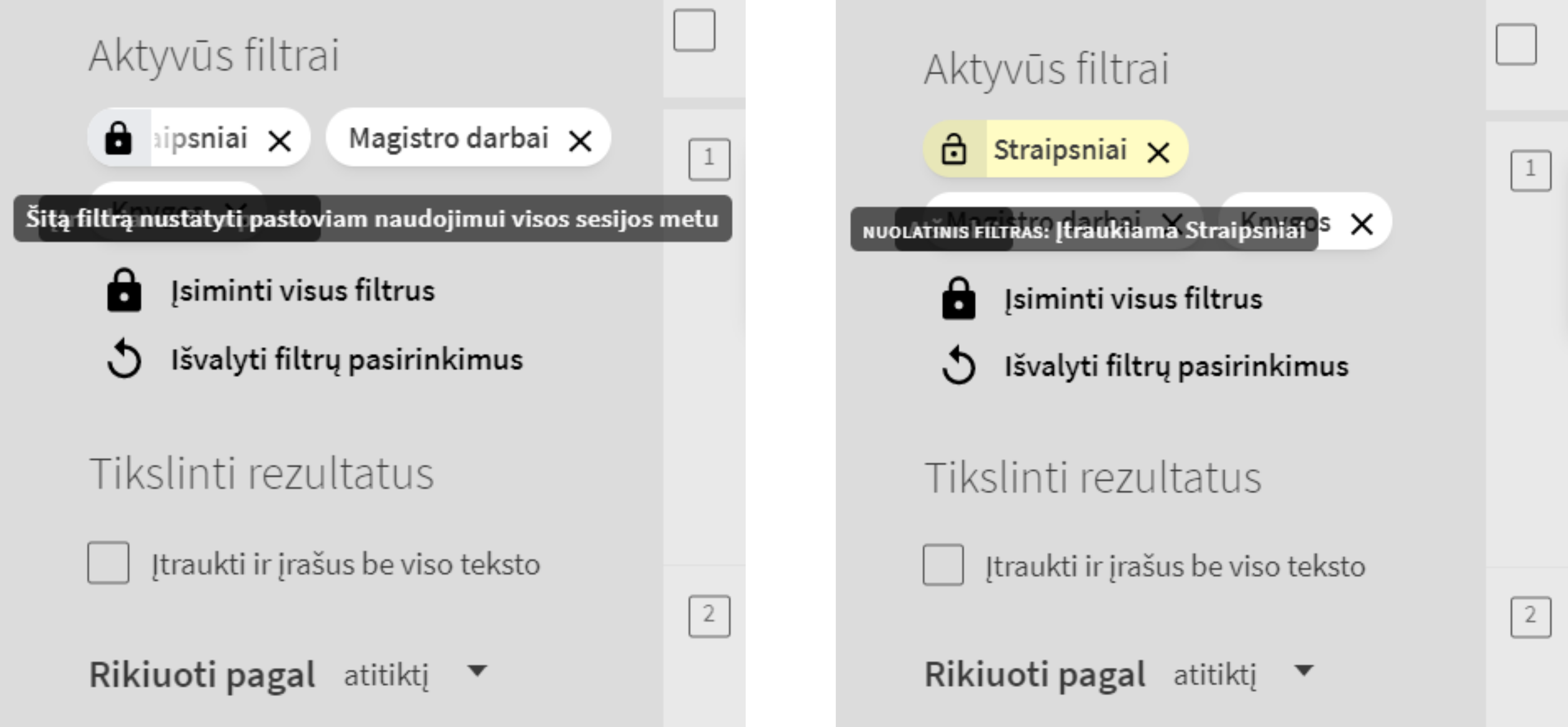
Kokią informaciją galima matyti išsamiame leidinio įraše?
Paieškos surastų įrašų sąraše pasirinkus pageidaujamą įrašą, naudotojui atidaromas išsamaus įrašo langas. Naudotojas gali arba slinkti ekraną, arba, naudodamasis kairėje pusėje esančiu meniu, pereiti į reikiamą išsamaus įrašo skyrių.
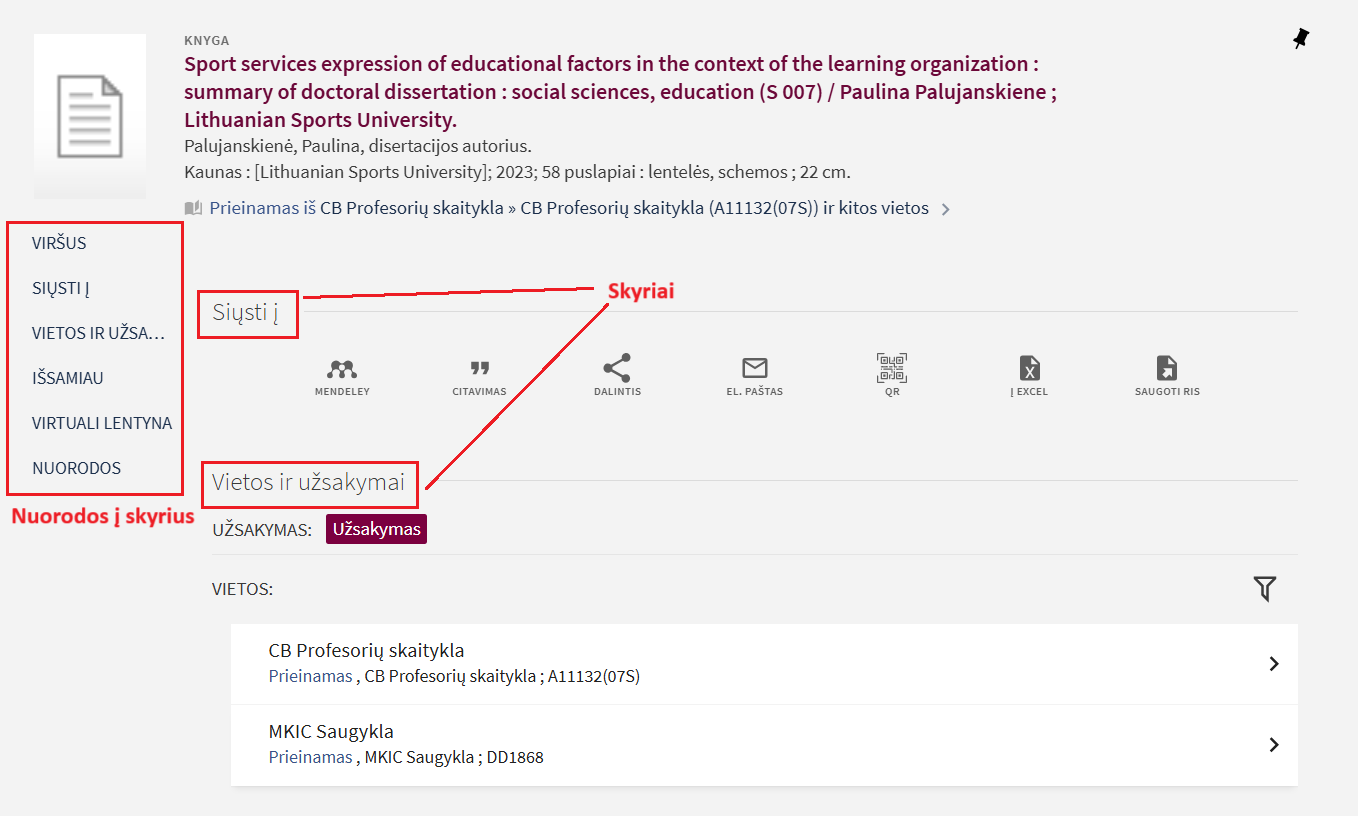
Išsamus įrašas pateikiamas tokiais skyriais:
- Siųsti į – čia pateikiamos nuorodos, kuriomis galima įrašą išsaugoti, išsisiųsti el. paštu, nusiųsti į citavimo aprašų sudarymo programą ar atlikti kitokius veiksmus su įrašu.
- Žiūrėti internete – šis skyrius atvaizduojamas tik el. ištekliams. Čia pateikiama informacija, kuriose duomenų bazėse el. leidinys yra prieinamas, bei nuorodos į leidinio visą tekstą nurodytose duomenų bazėse.
- Vietos ir užsakymai – šis skyrius atvaizduojamas tik fiziniams ištekliams. Čia pateikiama informacija apie leidinio saugojimo vietas, skolinimo sąlygas ir suteikiama galimybė leidinį užsakyti, jei tą leidžia leidinio statusas.
- Išsamiau – čia pateikiama daugiau bibliografinės leidinio informacijos.
- Nuorodos – šiame skyriuje atvaizduojamos kitos su leidiniu susijusios nuorodos (turinys, viršeliai, nuoroda į leidinio šaltinio puslapį ir t. t.).
- Virtuali lentyna – šis skyrius leidžia vartotojams naršyti elementus, atsižvelgiant į elemento vietą paieškos rezultatuose – naudotojas galės naršyti po lentynos elementus, pradedant nuo pasirinkto elemento naršymo / šifro numerio reikšmės.
Kaip užsisakyti leidinį?
Svarbu! Ne visi leidiniai gali būti užsakomi per Virtualią biblioteką. Plačiau apie tai, kokius leidinius galima užsisakyti, galima skaityti čia.
Leidinys užsakomas atliekant šiuos veiksmus:
- Prisijunkite prie savo Virtualios bibliotekos paskyros.
- Suraskite pageidaujamą leidinį.
- Atsidarykite surasto leidinio išsamaus įrašo „Vietos ir užsakymai > Vietos“ sekciją.
- Spauskite mygtuką "Užsakymas".
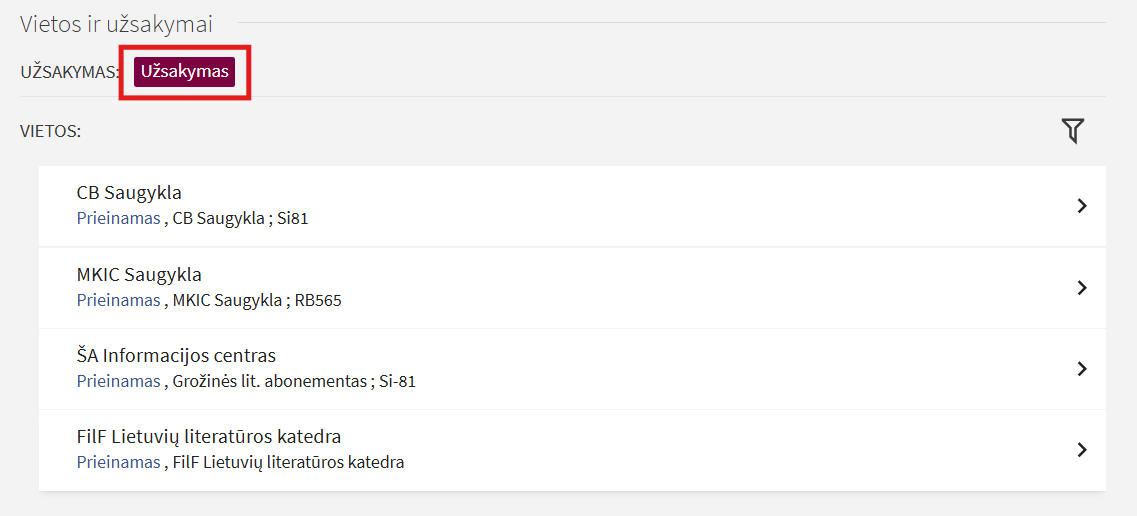 Užpildykite užsakymo formą: nurodykite užsakomo leidinio išdavimo (atsiėmimo) vietą (leidžiama pasirinkti, kai yra daugiau nei viena išdavimo vieta); pasirinkite naudojimo sąlygas; jei reikia - galite užsakymą papildyti trumpa žinute bibliotekininkui.
Užpildykite užsakymo formą: nurodykite užsakomo leidinio išdavimo (atsiėmimo) vietą (leidžiama pasirinkti, kai yra daugiau nei viena išdavimo vieta); pasirinkite naudojimo sąlygas; jei reikia - galite užsakymą papildyti trumpa žinute bibliotekininkui.- Patvirtinkite užsakymą spragtelėdami mygtuką „Užsakyti“.
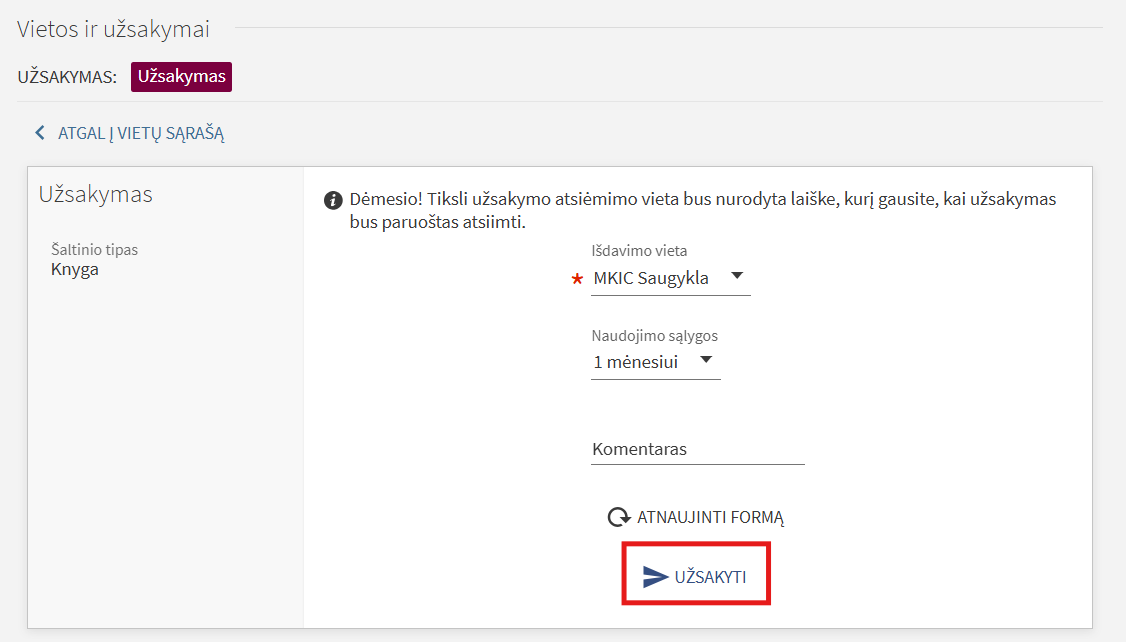
Mano skaitytojo paskyra
Naudodami funkciją „Mano skaitytojo paskyra“ galėsite:
- pratęsti jums išduotų leidinių išdavimo terminus
- susipažinti su jums paliktomis bibliotekos darbuotojų žinutėmis
- pasikeisti asmeninius nustatymus, pavyzdžiui, nustatytąją sąsajos kalbą.
„Mano skaitytojo paskyra“ pasiekiama spragtelėjus pagrindinio sistemos meniu prisijungimo / naudotojo informacijos sritį ekrano dešiniajame viršutiniame kampe ir išplėstame meniu pasirenkant „Skaitytojo paskyra“.
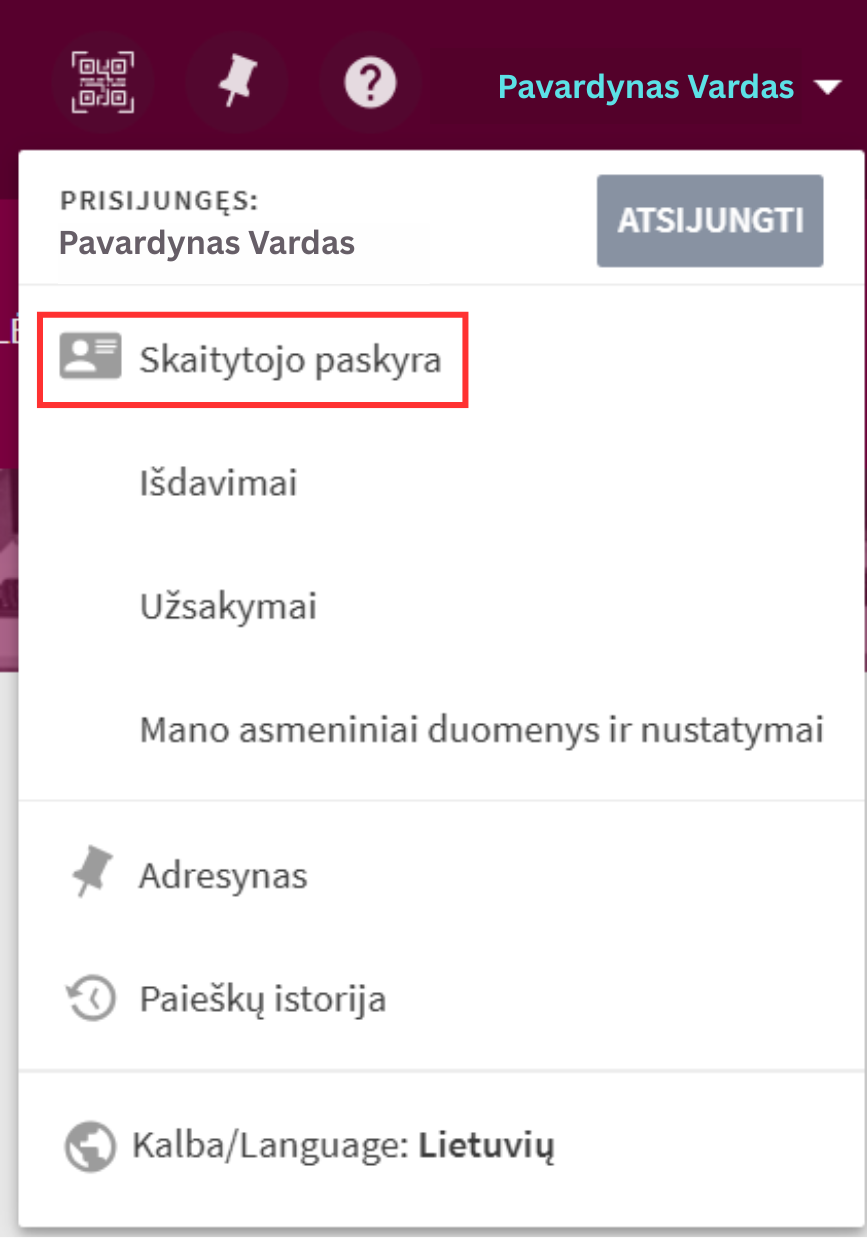
Prisijungę „Mano skaitytojo paskyroje“ rasite:
- Išdavimai – šiuo metu jums išduotų leidinių sąrašą arba jums išduotų leidinių istoriją;
- Užsakymai – užsakytus, bet kol kas jums neišduotus leidinius;
- Delspinigiai ir įmokos – baudas ir mokesčius už laiku negrąžintus leidinius;
- Blokavimai ir pranešimai - jums priskirtus blokavimus (pvz., draudimą skolintis leidinius) bei bibliotekininkų įvestus pranešimus.
- Asmeniniai duomenys ir nustatymai – informaciją apie jūsų paskyros galiojimą, kontaktinius duomenis, galimybę pasikeisti nustatytąją sąsajos kalbą ir kitus nustatymus.
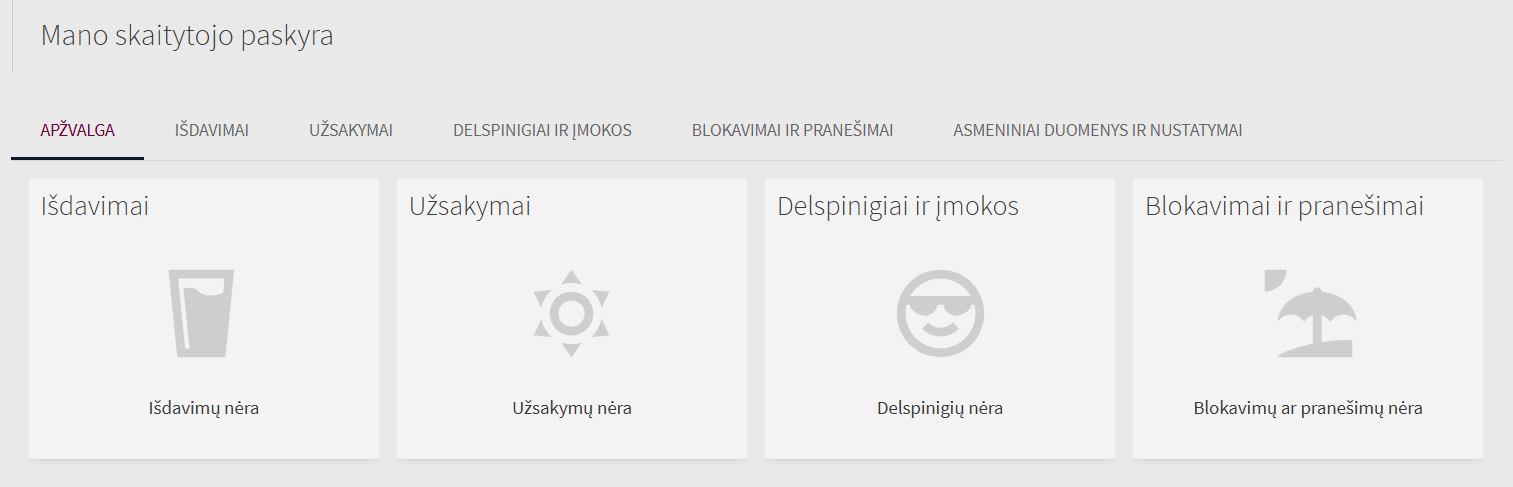
Kaip išsaugoti įrašą?
Prisijungę naudotojai savo adresyne gali išsaugoti surastus įrašus, juos peržiūrėti, ištrinti, papildyti etiketėmis. Neprisijungusiems naudotojams įrašai išsaugomi tik darbo naršykle sesijos laikotarpiui.
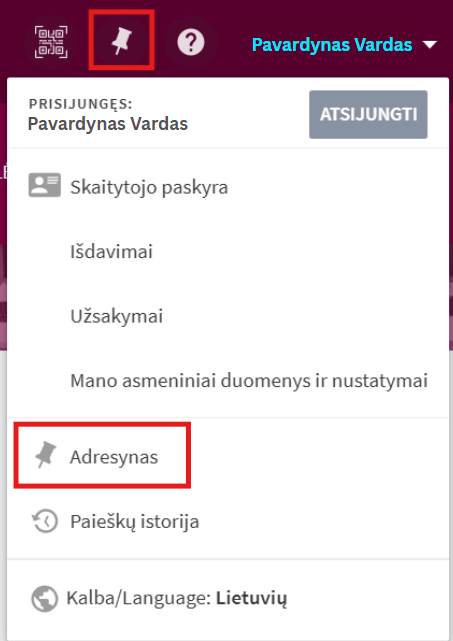
Norėdami išsaugoti pasirinktą įrašą:
- Atlikite paiešką.
- Jei norite išsaugoti daugiau nei vieną įrašą, pažymėkite visus įrašus varnelėmis ir spauskite išsaugojimo mygtuką viršuje (smeigtukas A).
- Jei norite išsaugoti vieną įrašą, spauskite išsaugojimo mygtuką prie reikiamo įrašo (smeigtukas B).
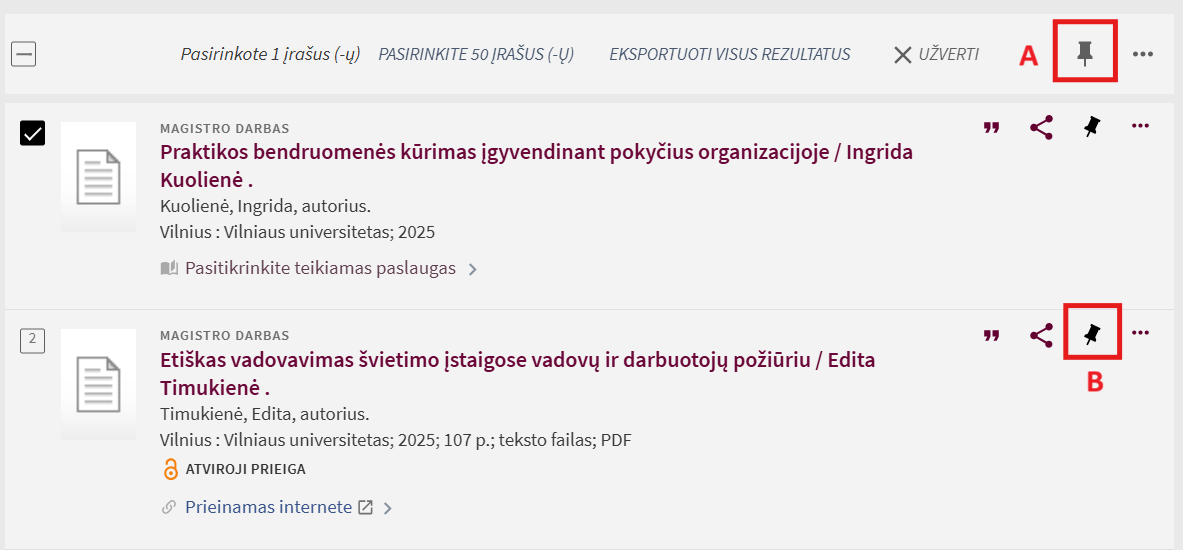
Kaip išsaugoti paieškos užklausas?
Prisijungę naudotojai gali išsaugoti paieškos užklausas ir gauti el. pašto pranešimus, jei išsaugota paieškos užklausa atranda daugiau įrašų.
Paieškos užklausos išsaugojimas paieškos surastų įrašų sąraše:
- Atlikite pageidaujamą paiešką.
- Suratų įrašų sąrašo viršuje pasirinkite mygtuką „Išsaugoti užklausą“.
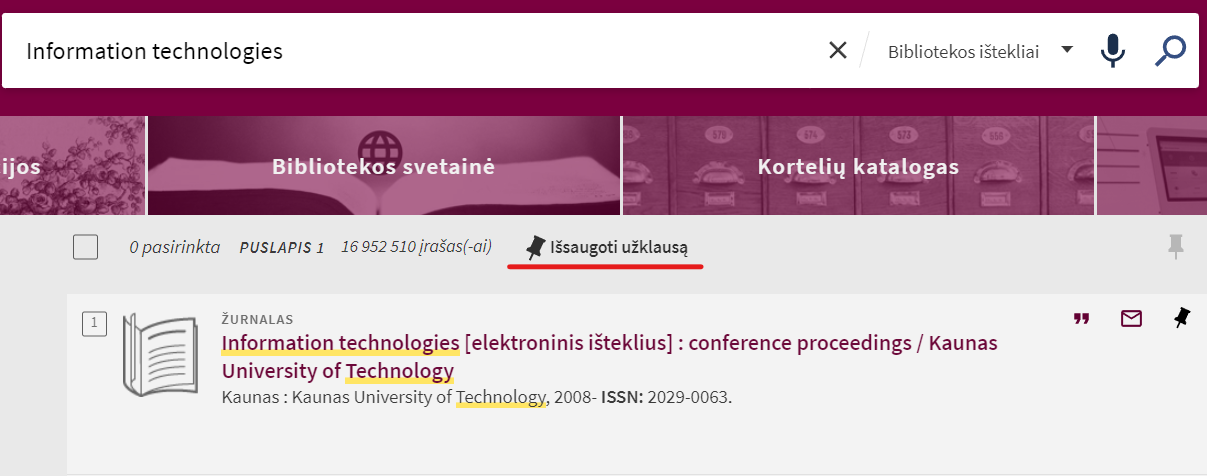
Paspaudus „Išsaugoti užklausą“ pateikiamas informacinis pranešimas, kad užklausa buvo išsaugota adresyne.
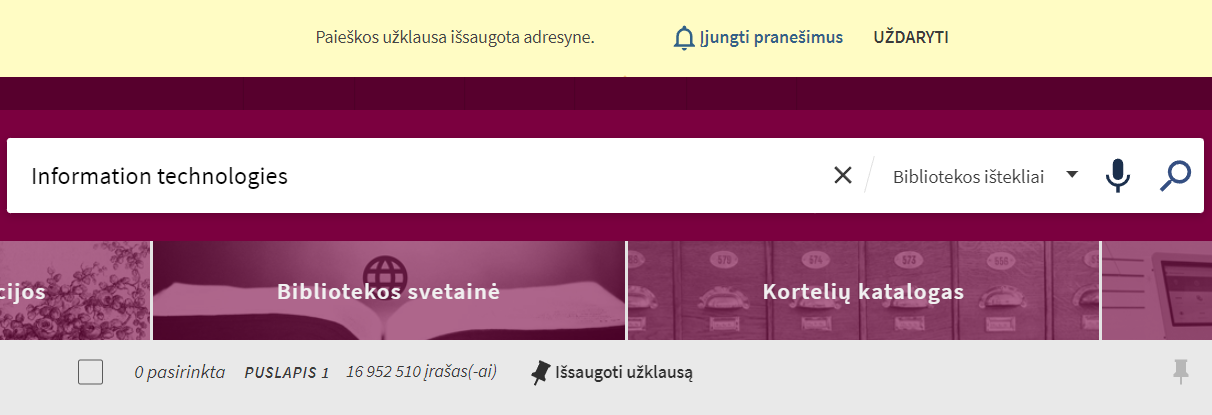
Paieškos užklausos iš paieškų istorijos išsaugojimas:
- Spragtelėkite „Adresynas“ mygtuką lango viršuje ir pasirinkite skirtuką „Paieškų istorija“.
- Prie pageidaujamos paieškos užklausos pasirinkite mygtuką „Išsaugoti šią paiešką“ (A).
- Taip pat galite pažymėti kelias pageidaujamas paieškas (B) ir spragtelėkite mygtuką „Išsaugoti šią paiešką“ (C) pagrindiniame „Adresynas“ meniu.
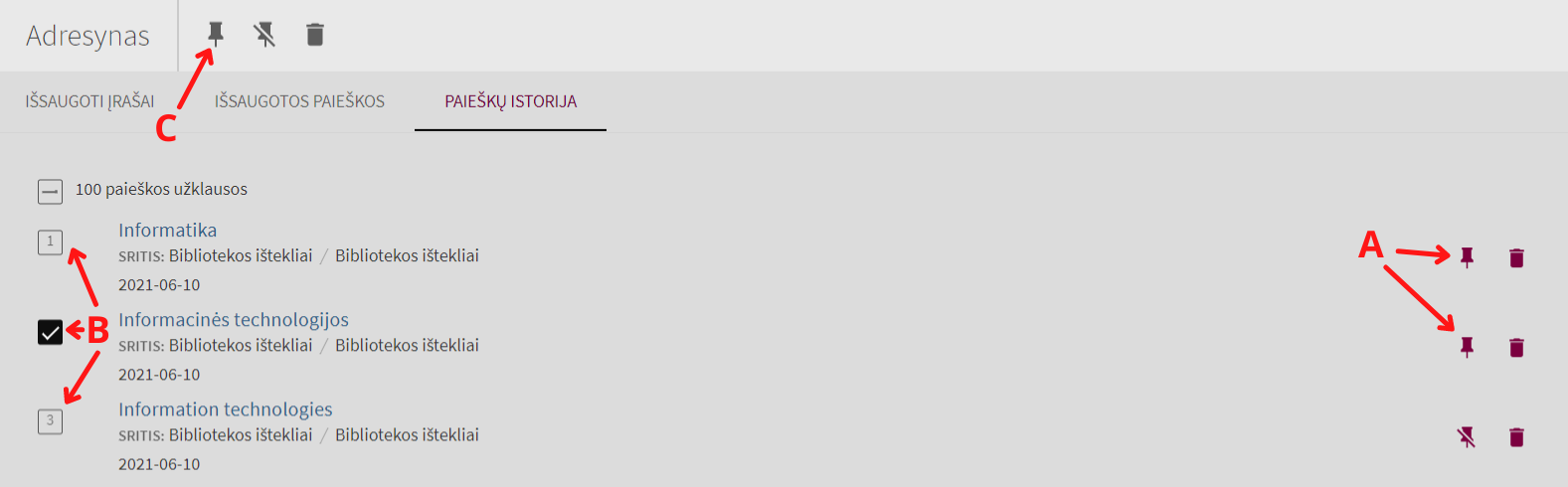
Išdavimai, pratęsimai
Prisijungęs naudotojas gali matyti jam tuo metu išduotus leidinius, išduotų ir jau grąžintų leidinių istoriją, prasitęsti gražinimo terminą. Išduotų leidinių sąrašas naudotojui matomas skyriuje „Mano paskyra > Išdavimai“.
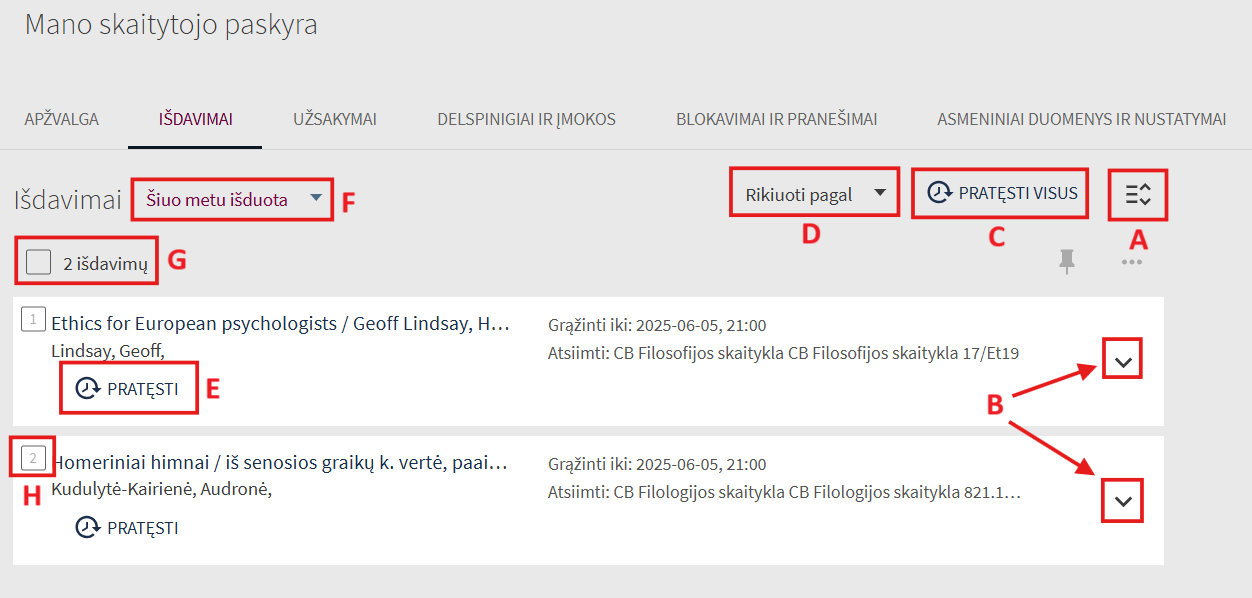
Išdavimų sąsajoje galite:
- Spragtelėję mygtuką A matysite visų jums išduotų leidinių išsamesnę išdavimo informaciją.
- Spragtelėję pageidaujamo leidinio mygtuką (B) matysite išsamesnę tik šio leidinio išdavimo informaciją.
- Spragtelėję mygtuką C galėsite prasitęsti visų jums išduotų leidinių grąžinimo terminą. Bus atsižvelgiama į individualų kiekvieno leidinio nustatymą dėl pratęsimo. Jei sąraše pasižymėjote leidinį ar leidinius – mygtukas keičiasi į „Pratęsti pažymėtus“.
- Spragtelėję mygtuką D galėsite pasirinkti išdavimų rikiavimo būdą.
- Spragtelėję reikiamo išdavimo eilutėje (E) galėsite prasitęsti konkretų išdavimą. Priklausomai nuo išdavimo sąlygų, vartotojui leidinio išdavimą leidžiama pratęsti vieną kartą, daugiausia 1 mėnesio laikotarpiui, jeigu leidinio nėra užsisakę kiti vartotojai. Jei išdavimo prasitęsti negalima – matysite atitinkamą informaciją.
- Spragtelėję galėsite pasirinkti tarp „Šiuo metu išduota“ ir „Išdavimų istorija“ (F).
- Spragtelėję išdavimų sąraše (G) pasirinksite visus išdavimus.
- Spragtelėję reikiamo išdavimo numerio laukelį (H) įtrauksite išdavimą į pasirinktų išdavimų sąrašą.
Dėmesio! Išdavimai, kurių terminas artėja prie pabaigos arba jau yra pasibaigęs, išskiriami paryškinta spalva ir laikrodžio piktograma.
Ką daryti, jei susidūriau su paieškos problemomis?
Jei Virtualioje bibliotekoje susiduriate su neveikiančiomis nuorodomis, paieškos sutrikimais ar kitomis problemomis, galite apie juos pranešti bibliotekos personalui palikdami atsiliepimą.
Paspaudę apatiniame dešiniajame kampe esantį mygtuką, pasirinkite problemos sritį ir apibūdinkite problemą. Nepamirškite į atitinkamą laukelį įrašyti savo el. pašto adreso. Užpildę visus reikalingus laukus spauskite „Siųsti“.
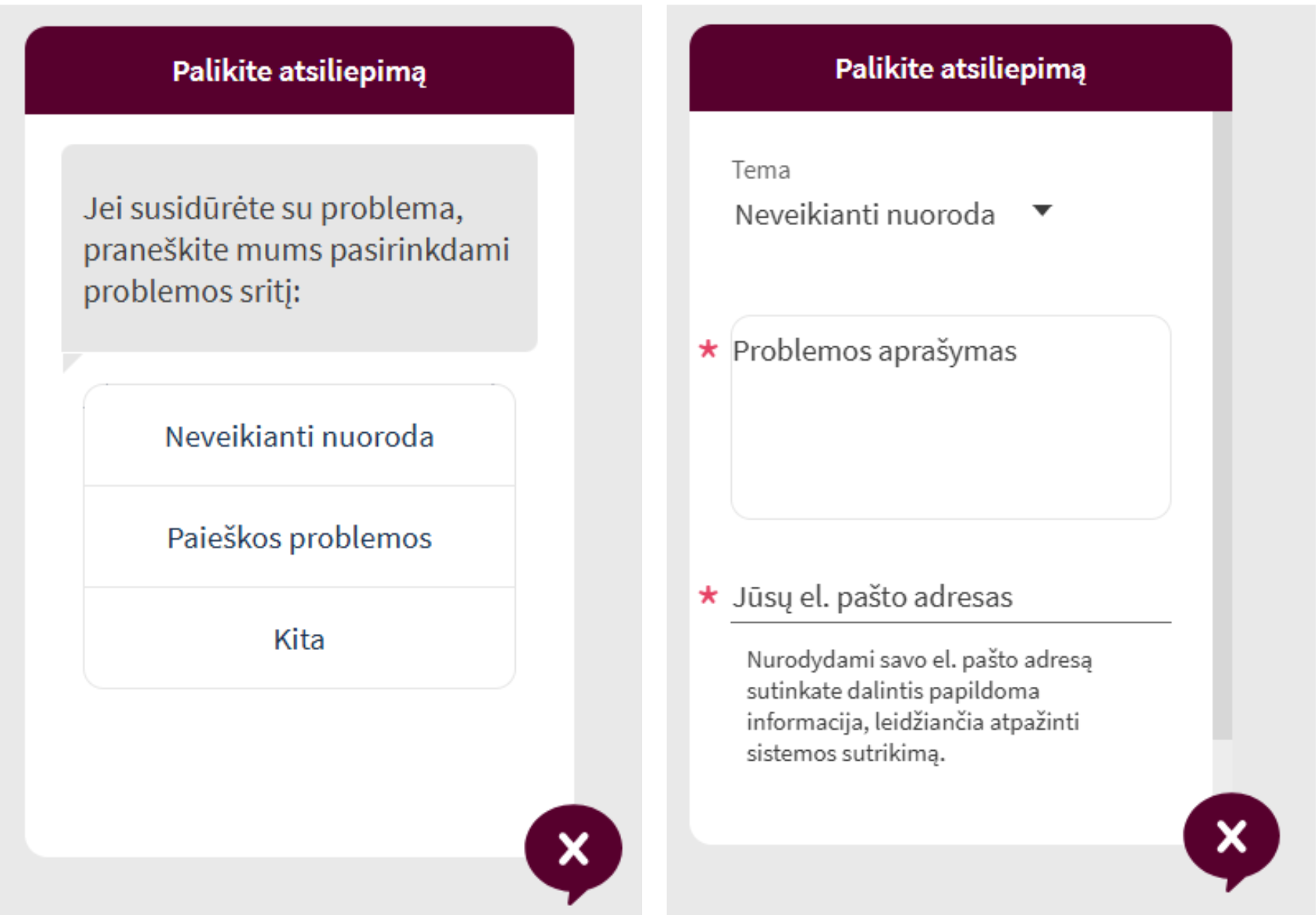
Mokslinių tyrimų asistentas
„Mokslinių tyrimų asistentas“ – tai generatyvinis dirbtinio intelekto (DI) įrankis, grįstas didžiuoju kalbos modeliu (GPT-4o mini).
Kodėl verta išbandyti „Mokslinių tyrimų asistentą“?
- Paiešką galima atlikti natūralia kalba;
- gaunami patikimi el. ištekliai iš mokslinės informacijos duomenų bazių;
- greitas naujų mokslinių temų atradimas ir susijusių klausimų rekomendacijos gilesniam temos pažinimui.
Norėdami atlikti paiešką:
- Įveskite savo klausimą į paieškos lauką ir spauskite „Enter“ arba rodyklės mygtuką dešinėje (A). Klausimus galima užduoti tiek anglų, tiek lietuvių kalbomis.
- Svarbu! „Mokslinių tyrimų asistentas“ atlieka išplėstinę paiešką, todėl pateikia tiek prieinamų, tiek neprieinamų, tačiau rekomenduojamų informacijos šaltinių sąrašą. Norėdami gauti tik prieinamų informacijos šaltinių rekomendacijas, prieš atlikdami paiešką pasirinkite filtrą (B) „Prieinama internetu“ (C). Taip pat filtruose galite pasirinkti aktualius išteklių tipus bei publikavimo datą.
- Norėdami išvalyti paieškos lauką ir pritaikytus filtrus, spauskite šiukšliadėžės mygtuką dešinėje (D).
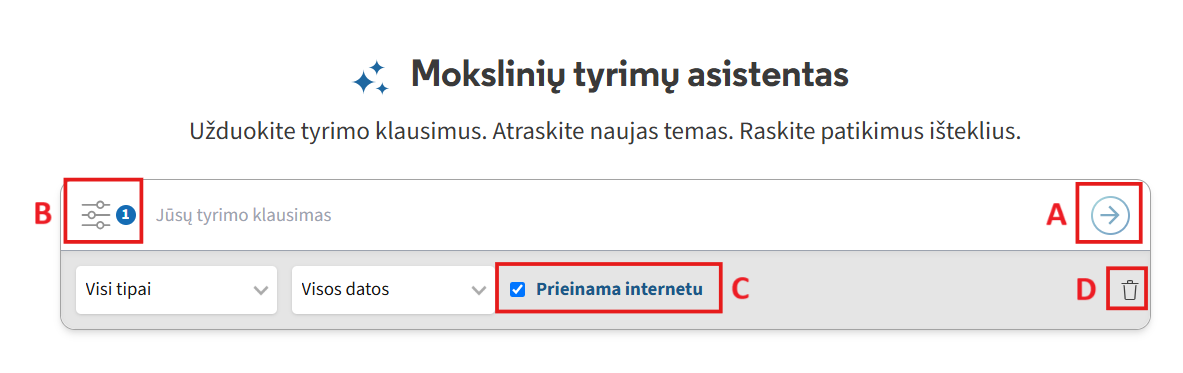 Pagal sugeneruotą užklausą „Mokslinių tyrimų asistentas“ suras tiksliausiai raktinius žodžius atitinkančias akademinių tekstų santraukas ir pateiks 5 mokslinės informacijos šaltinius, iš kurių toliau sugeneruojamas trumpas atsakymas į užduotą tyrimo klausimą. Paspaudę ant pasirinkto informacijos šaltinio, galėsite perskaityti jo santrauką, o paspaudę mygtuką „Rodyti visą informaciją“ – peržiūrėti detalų šaltinio aprašą Virtualioje bibliotekoje.
Pagal sugeneruotą užklausą „Mokslinių tyrimų asistentas“ suras tiksliausiai raktinius žodžius atitinkančias akademinių tekstų santraukas ir pateiks 5 mokslinės informacijos šaltinius, iš kurių toliau sugeneruojamas trumpas atsakymas į užduotą tyrimo klausimą. Paspaudę ant pasirinkto informacijos šaltinio, galėsite perskaityti jo santrauką, o paspaudę mygtuką „Rodyti visą informaciją“ – peržiūrėti detalų šaltinio aprašą Virtualioje bibliotekoje.- Kairėje pusėje galite matyti savo paieškų istoriją ir ją išvalyti.